신뢰할 수 있는 Clean Hard Drive Windows 10 CMD 가이드
기술의 발전으로 컴퓨터에는 더 민감한 정보가 축적되고 있습니다. 일상적인 문서부터 개인 계정 데이터까지 모든 것이 유출되면 돌이킬 수 없는 결과를 초래할 수 있습니다. 그래서 배우는 것이 중요합니다. 하드 드라이브를 지우는 방법오래된 컴퓨터를 판매하든, 시스템을 다시 설치하든, 개인 데이터를 완전히 지우든. 단순히 파일을 삭제하는 것을 넘어 데이터를 복구할 수 없도록 하는 것이 진정한 안전한 정리입니다. 다음으로, 이 중요한 작업을 효율적이고 철저하게 수행하는 방법을 알아보겠습니다.
페이지 내용:
1부. 하드 디스크 청소에 대한 오해
하드 드라이브를 닦을 때 많은 사람들은 간단한 작업으로 데이터를 완전히 삭제할 수 있다는 오해를 하고 있을 수 있습니다. 그러나 사실은 그렇지 않으며 이러한 오해는 청소 효과에 영향을 미쳐 데이터 유출로 이어질 수 있습니다. 다음은 몇 가지 일반적인 오해입니다.
파일 삭제는 하드 드라이브 지우기와 동일하지 않습니다.
많은 사람들은 파일을 삭제하거나 휴지통을 비우면 데이터가 지워질 것이라고 생각합니다. 그러나 이러한 작업은 파일의 디렉토리 정보만 제거하고 데이터 자체는 여전히 하드 드라이브에 저장되어 있으며, 이는 전문 소프트웨어로 쉽게 복구할 수 있습니다.
포맷팅은 데이터를 완전히 제거하는 것이 아닙니다.
하드 드라이브를 포맷하면 데이터가 제거되지만, 안전한 방법은 아닙니다. 일반 포맷은 파일 시스템 정보의 일부만 덮어쓰지만, 복구 도구는 여전히 대부분의 데이터를 읽을 수 있습니다.
디스크 조각 모음으로 데이터를 지울 수 없습니다.
디스크 조각 모으기는 데이터를 삭제하지 않고도 저장 공간을 최적화하고 하드 디스크 성능을 개선합니다. 이런 식으로 파일을 지우는 것은 효과가 없으며 데이터가 재정렬되어 복구가 더 쉬워질 수 있습니다.
이러한 오해를 이해함으로써, 우리는 이러한 일반적인 실수를 피하고 하드 드라이브를 지우는 안전하고 신뢰할 수 있는 방법을 선택할 수 있습니다. 다음으로, 데이터가 잔여물 없이 완전히 지워지도록 하드 드라이브를 철저히 지우는 방법을 설명하겠습니다.
2부. Windows 및 Mac에서 하드 드라이브를 지우는 방법
하드 드라이브에 데이터가 축적됨에 따라 하드 드라이브를 정리하면 저장 공간이 확보되고 개인 데이터 보안이 보호됩니다. 위의 오해를 해소한 후, 데이터 보안을 진정으로 보장하기 위해 Windows에서 하드 드라이브를 지우는 방법과 Mac에서 하드 드라이브를 비워 데이터가 완전히 삭제되도록 하는 방법을 자세히 설명하겠습니다.
Windows
시스템 재설정
1 단계 바탕 화면의 왼쪽 하단 모서리로 마우스를 이동하고 시스템 메뉴를 열고 선택하십시오. 설정 > 업데이트 및 보안 > 회복. 딸깍 하는 소리 시작하기 아래 이 PC 재설정 안내

2 단계 파일을 보관할지 묻는 새 창이 나타납니다. 하드 드라이브를 더 완전히 삭제하려면 다음을 선택하세요. 모든 것을 제거하십시오. 여기를 클릭해 문의해주세요.
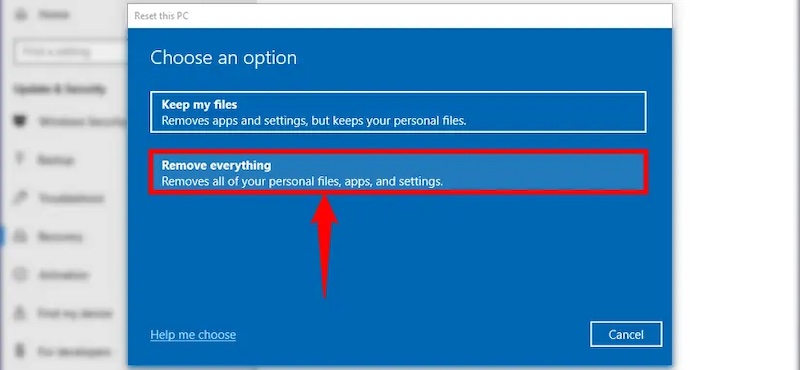
3 단계 그런 다음 클라우드 다운로드 > 설정 변경 > 데이터 정리. 마지막으로 다음을 확인하세요. 드라이브 청소 옵션을 선택하면 시스템이 하드 드라이브에 있는 모든 데이터를 덮어써서 복구할 수 없게 됩니다.
이 방법은 하드 드라이브를 지우는 방법에 대한 문제를 해결할 뿐만 아니라 저장소 오류로 인해 발생할 수 있는 Windows가 올바르게 로드되지 않는 문제도 해결합니다.
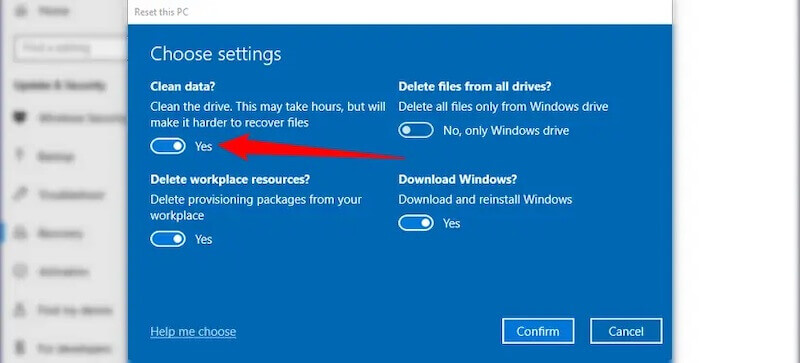
CMD 명령
1 단계 PR 기사 승리 + R 키보드에서 동시에 입력 cmd를 팝업에서 관리자 권한으로 명령 프롬프트를 실행합니다.
2 단계 그리고 다음 명령을 차례로 입력하세요.
diskpart를
목록 디스크
디스크 X 선택 (X를 대상 디스크 번호로 바꾸세요)
모두를 청소하다
3 단계 마지막으로 다음을 입력하십시오. 출구 키를 누릅니다 엔터 버튼 다시 작업을 종료합니다. 이 방법은 대상 디스크를 완전히 지울 수 있지만 Windows 지침에 익숙하지 않은 사용자에게는 여전히 어렵습니다.
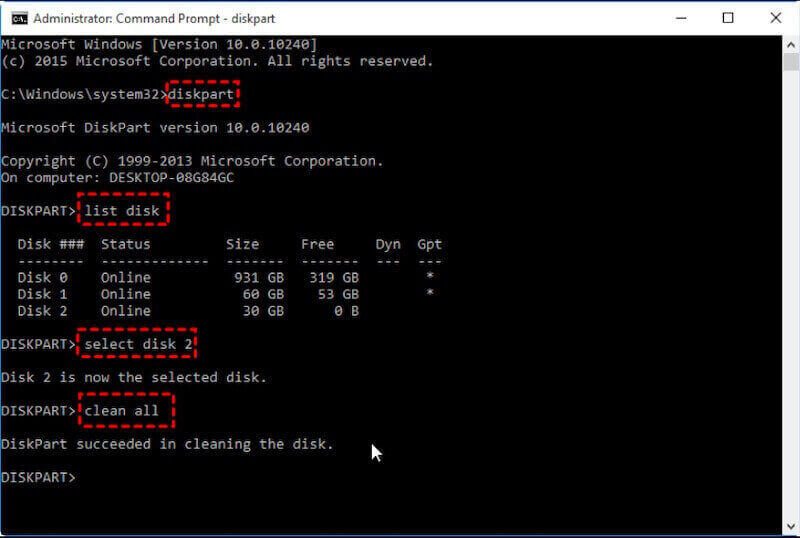
Mac
디스크 유틸리티
1 단계 당신을 찾을 수 있습니다 디스크 유틸리티 Mac의 검색 도구를 사용하여 대상 드라이브를 선택하고 클릭합니다. 삭제.
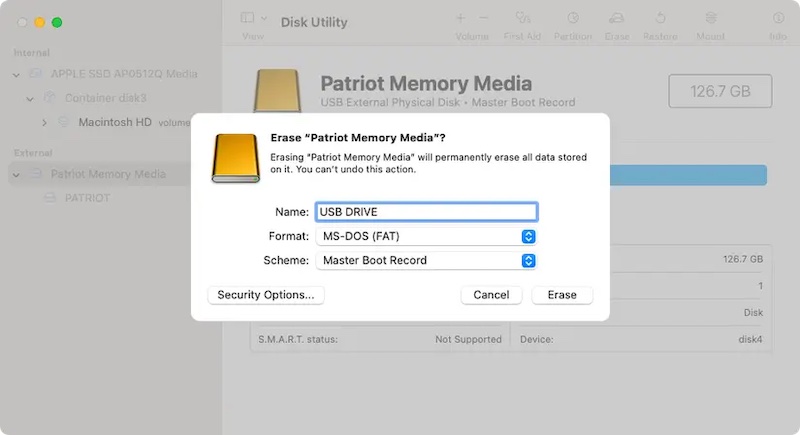
2 단계 데이터가 복구되지 않도록 하려는 경우에도 다음을 활성화할 수 있습니다. 보안 옵션 왼쪽 하단 모서리에 데이터를 여러 번 덮어씁니다. 이 방법은 Mac에서 외장 하드 드라이브를 지우는 방법을 실현하는 가장 직접적이고 효율적인 방법입니다.
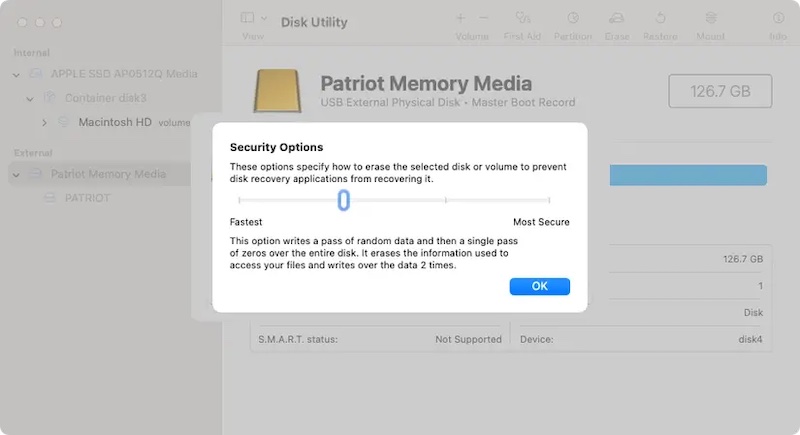
3부. Mac 하드 드라이브를 완전히 지우는 방법
이제 시스템에 내장된 도구로 Mac의 하드 드라이브를 청소하는 방법을 알았으니, 특히 민감한 데이터를 처리해야 하는 경우 더 효율적이고 철저한 솔루션이 있는지 궁금할 수도 있습니다. 이때 전문적인 청소 소프트웨어를 사용하는 것이 특히 중요합니다. 하드 드라이브를 청소하는 가장 좋은 방법을 찾고 있다면, Apeaksoft Mac 클리너 최고의 선택입니다.
Mac 하드 드라이브를 완전히 지우세요
- 시스템 정크, 대용량, 중복 파일 등을 정리하여 하드 디스크 공간을 완전히 비웁니다.
- 민감한 정보를 복구할 수 없도록 다양한 데이터 덮어쓰기 기능이 제공됩니다.
- 내부 및 외부 하드 디스크를 지원합니다.
- 특별한 기술 없이도 몇 번의 클릭만으로 하드 드라이브를 정리하세요.
안전한 다운로드

1 단계 Apeaksoft Mac Cleaner를 다운로드하고 실행하고 메인 화면으로 이동하여 선택하세요 청소기 모드. 외장 하드 드라이브를 청소해야 하는 경우 하드 드라이브를 Mac에 연결하고 장치가 올바르게 식별되었는지 확인하세요.

2 단계 이 모듈에서는 다음을 선택하세요. 시스템 정크을 클릭한 다음, 정리가 필요한 하드 디스크를 선택하세요.

3 단계 클릭 주사 버튼을 클릭하면 소프트웨어가 시스템 캐시, 애플리케이션 캐시, 시스템 로그 등을 포함하여 하드 디스크의 모든 데이터를 빠르게 분석합니다. 검사 후 다음을 클릭할 수 있습니다. 관측 하드 디스크에 있는 파일과 점유 상태를 미리 보려면 버튼을 클릭하세요.

4 단계 그런 다음 요구 사항에 따라 삭제하려는 파일이나 범주를 확인할 수 있습니다. 확인이 정확하면 깨끗한 버튼을 클릭하면 소프트웨어가 선택한 파일이나 데이터를 삭제합니다.
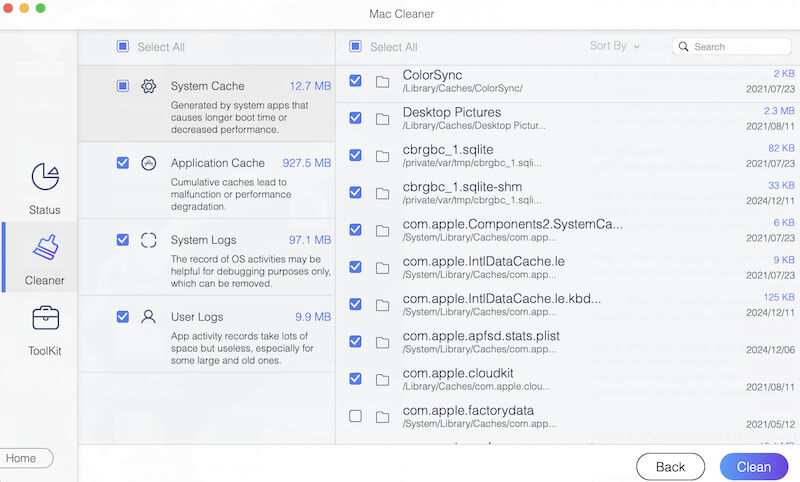
퍼지가 완료되면 하드 드라이브를 다시 스캔하여 데이터가 완전히 제거되었는지 확인할 수 있습니다. 이 몇 가지 간단한 단계를 통해 하드 드라이브를 어떻게 지워야 하든 Apeaksoft Mac Cleaner는 개인 데이터가 유출되는 것을 방지하면서 목표를 쉽게 달성하는 데 도움이 될 수 있습니다.
4부. 하드 디스크 정리를 위한 추가 팁
기본적인 청소 방법을 마스터하는 것 외에도 몇 가지 실용적인 팁을 통해 하드 디스크를 보다 효율적이고 안전하게 관리하여 데이터 손실과 하드 디스크 손상을 방지할 수 있습니다. 다음은 몇 가지 핵심 팁입니다.
중요한 데이터를 정기적으로 백업하세요
하드 드라이브를 청소하기 전에 모든 중요한 파일을 백업하세요. 이렇게 하면 오작동으로 인한 데이터 손실을 방지할 수 있을 뿐만 아니라 하드 드라이브를 지울 때 귀중한 파일을 잃지 않도록 할 수 있습니다. 청소 과정에서 실수로 중요한 파일을 삭제한 경우 다음을 시도할 수 있습니다. 손상된 하드 드라이브에서 데이터를 복구하세요 전문 소프트웨어를 통해서
정기적으로 하드 디스크 상태를 확인하세요
하드 드라이브 감지 도구를 사용하여 하드 드라이브의 상태를 정기적으로 확인하세요. 잠재적인 하드 디스크 오류를 적시에 감지하면 청소 중에 더 심각한 손상이나 데이터 손실을 피할 수 있습니다.
하드 드라이브에 과도한 충전을 피하세요
하드 디스크 스토리지가 거의 가득 찰 때 성능, 특히 시스템 디스크는 저하되는 경향이 있습니다. 운영 체제와 애플리케이션이 원활하게 실행되도록 최소 15%-20%의 여유 공간을 유지하세요.
결론
하드 드라이브를 청소하는 것은 단순히 공간을 확보하는 것이 아니라 개인 정보를 보호하고 기기 성능을 개선하는 것입니다. 오래된 데이터를 지우거나 기기를 판매할 준비를 하든, 하드 드라이브를 완전히 삭제하는 방법 중요합니다. 다음과 같은 전문 도구의 도움으로 Apeaksoft Mac 클리너, 개인 정보 유출 위험을 없애는 동시에 하드 드라이브에 새로운 모습을 부여할 수 있습니다.
관련 기사
Mac에서 하드 드라이브를 안전하게 지우려면 이 문서가 도움이 될 것입니다. 또한 Mac 컴퓨터를 모니터링하고 속도를 높이고 정리하는 가장 쉬운 방법을 보여줍니다.
하드 디스크가 포맷되었거나 손상되었습니까? 즉시 파일을 구출해주세요. 이 문서에서는 하드 드라이브를 쉽게 복구하는 4가지 방법을 보여줍니다.
iPad/iPhone 공간이 가득 찼습니까? iTunes를 사용하거나 사용하지 않고 Windows 또는 Mac 컴퓨터의 외장 하드 드라이브에 iPad/iPhone을 백업하기만 하면 저장 공간을 빠르게 확보할 수 있습니다.
여유 공간을 확보하기 위해 MacBook을 지우는 방법을 알고 싶으십니까? 이 게시물에서는 MacBook Pro/Air를 닦고 청소하고 macOS를 다시 설치하는 두 가지 방법을 공유합니다.

